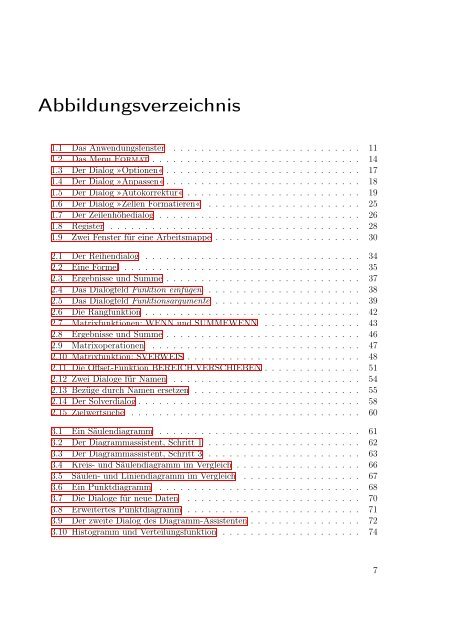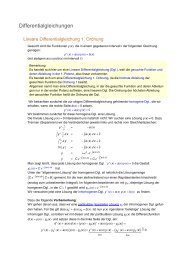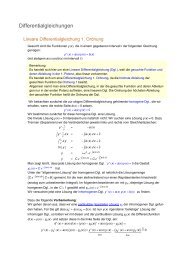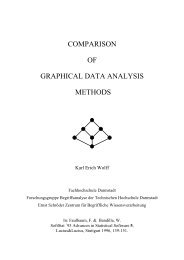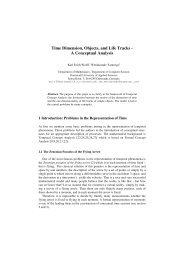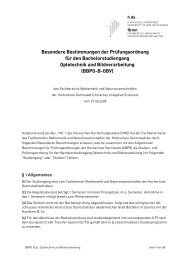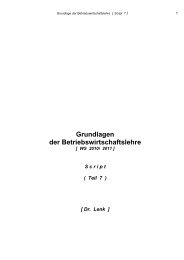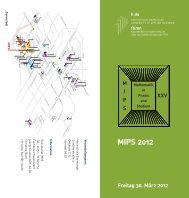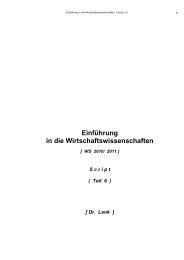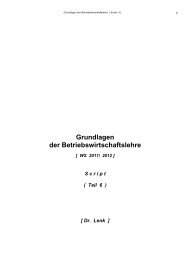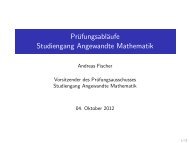Excel aufmöbeln mit VBA - Fachbereich Mathematik und ...
Excel aufmöbeln mit VBA - Fachbereich Mathematik und ...
Excel aufmöbeln mit VBA - Fachbereich Mathematik und ...
Erfolgreiche ePaper selbst erstellen
Machen Sie aus Ihren PDF Publikationen ein blätterbares Flipbook mit unserer einzigartigen Google optimierten e-Paper Software.
Abbildungsverzeichnis<br />
1.1 Das Anwendungsfenster . . . . . . . . . . . . . . . . . . . . . . . . . . . 11<br />
1.2 Das Menu Format . . . . . . . . . . . . . . . . . . . . . . . . . . . . . . 14<br />
1.3 Der Dialog »Optionen« . . . . . . . . . . . . . . . . . . . . . . . . . . . . 17<br />
1.4 Der Dialog »Anpassen« . . . . . . . . . . . . . . . . . . . . . . . . . . . . 18<br />
1.5 Der Dialog »Autokorrektur« . . . . . . . . . . . . . . . . . . . . . . . . . 19<br />
1.6 Der Dialog »Zellen Formatieren« . . . . . . . . . . . . . . . . . . . . . . 25<br />
1.7 Der Zeilenhöhedialog . . . . . . . . . . . . . . . . . . . . . . . . . . . . . 26<br />
1.8 Register . . . . . . . . . . . . . . . . . . . . . . . . . . . . . . . . . . . . 28<br />
1.9 Zwei Fenster für eine Arbeitsmappe . . . . . . . . . . . . . . . . . . . . . 30<br />
2.1 Der Reihendialog . . . . . . . . . . . . . . . . . . . . . . . . . . . . . . . 34<br />
2.2 Eine Formel . . . . . . . . . . . . . . . . . . . . . . . . . . . . . . . . . . 35<br />
2.3 Ergebnisse <strong>und</strong> Summe . . . . . . . . . . . . . . . . . . . . . . . . . . . . 37<br />
2.4 Das Dialogfeld Funktion einfügen . . . . . . . . . . . . . . . . . . . . . . 38<br />
2.5 Das Dialogfeld Funktionsargumente . . . . . . . . . . . . . . . . . . . . . 39<br />
2.6 Die Rangfunktion . . . . . . . . . . . . . . . . . . . . . . . . . . . . . . . 42<br />
2.7 Matrixfunktionen: WENN <strong>und</strong> SUMMEWENN . . . . . . . . . . . . . . 43<br />
2.8 Ergebnisse <strong>und</strong> Summe . . . . . . . . . . . . . . . . . . . . . . . . . . . . 46<br />
2.9 Matrixoperationen . . . . . . . . . . . . . . . . . . . . . . . . . . . . . . 47<br />
2.10 Matrixfunktion: SVERWEIS . . . . . . . . . . . . . . . . . . . . . . . . . 48<br />
2.11 Die Offset-Funktion BEREICH.VERSCHIEBEN . . . . . . . . . . . . . . 51<br />
2.12 Zwei Dialoge für Namen . . . . . . . . . . . . . . . . . . . . . . . . . . . 54<br />
2.13 Bezüge durch Namen ersetzen . . . . . . . . . . . . . . . . . . . . . . . . 55<br />
2.14 Der Solverdialog . . . . . . . . . . . . . . . . . . . . . . . . . . . . . . . . 58<br />
2.15 Zielwertsuche . . . . . . . . . . . . . . . . . . . . . . . . . . . . . . . . . 60<br />
3.1 Ein Säulendiagramm . . . . . . . . . . . . . . . . . . . . . . . . . . . . . 61<br />
3.2 Der Diagrammassistent, Schritt 1 . . . . . . . . . . . . . . . . . . . . . . 62<br />
3.3 Der Diagrammassistent, Schritt 3 . . . . . . . . . . . . . . . . . . . . . . 63<br />
3.4 Kreis- <strong>und</strong> Säulendiagramm im Vergleich . . . . . . . . . . . . . . . . . . 66<br />
3.5 Säulen- <strong>und</strong> Liniendiagramm im Vergleich . . . . . . . . . . . . . . . . . 67<br />
3.6 Ein Punktdiagramm . . . . . . . . . . . . . . . . . . . . . . . . . . . . . 68<br />
3.7 Die Dialoge für neue Daten . . . . . . . . . . . . . . . . . . . . . . . . . 70<br />
3.8 Erweitertes Punktdiagramm . . . . . . . . . . . . . . . . . . . . . . . . . 71<br />
3.9 Der zweite Dialog des Diagramm-Assistenten . . . . . . . . . . . . . . . . 72<br />
3.10 Histogramm <strong>und</strong> Verteilungsfunktion . . . . . . . . . . . . . . . . . . . . 74<br />
7